「動画に効果音を入れたいけど、どんな効果音を使えばいいかわからない」「効果音はどこで手に入れればいいの?」
このように考えたり、悩んだりしている方も多いのではないでしょうか?
SNSの動画投稿は日常となり、誰もが動画クリエイターとなれる昨今では、より魅力的でクオリティの高い動画を作成したいというニーズが高まっているようです。そんな中、視聴者の感情を揺さぶり、動画の魅力を引き出す重要な要素となっているのが「効果音」です。
そこで本記事では、動画編集時におすすめの効果音を10個厳選して紹介。AI技術を活用した“オリジナル”効果音の生成方法や、その他の効果音入手方法についても具体的に解説していきます。
【新機能】効果音もテキストから生成できる!AIでBGM&サウンドエフェクトを生成する方法 (AIサウンドエフェクト)|Wondershare Filmora
![]()
![]()
![]()
![]()
Part1.動画編集で効果音を使う意味とは
動画編集において、効果音は映像のクオリティを左右する重要な要素です。
人間の耳は視覚よりも鋭敏で、わずかな音の変化でも敏感かつ無意識に反応します。そのため、適切な効果音を加えることで、視聴者により深い印象を与えられるのです。
1-1.効果音が持つ4つの役割
動画編集で効果音を使用する意味や目的は、大きく以下の3つに分類できます。
・役割1:臨場感の演出
足音やドアの開閉音、環境音などの効果音を加えることで、まるでその場にいるかのような臨場感が演出できます。
・役割2:感情への訴求
爆発音やガラスの割れる音など、印象的な効果音によって、視聴者の感情を揺さぶり、より深い没入感を生み出せます。
・役割3:情報の補完
画面上の動きに合わせて効果音を加えることで、視覚情報を聴覚的にも補完し、より分かりやすく伝えられます。
・役割4:ブランディング効果
OPなどで繰り返し流すことでブランドのシグネチャー音として認識してもらい、ブランディングにも役立ちます。
1-2.効果音の種類と使い分け
効果音は以下の3つに大別され、目的に応じて使い分けることで、より効果的な演出が可能です。
|
効果音の種類 |
代表的な音 |
主な用途 |
効果 |
|
環境音 |
雨音、風の音、波の音、鳥のさえずり |
自然シーン、場面設定 |
シーンの雰囲気作り、臨場感の演出、場面設定の補強 |
|
アクション音 |
爆発音、衝突音、破壊音、足音 |
アクションシーン、戦闘シーン |
視聴者の興奮を高める、動きの強調、緊張感の演出 |
|
システム音 |
通知音、ボタンクリック音、アラート音 |
UI操作、画面遷移 |
操作方法の説明、画面切り替わりの強調、情報伝達の補助 |
これらの効果音をそれぞれ理解した上で、適切に組み合わせることで、視聴者により深い没入感を提供し、動画の魅力を最大限に引き出すことができますよ!
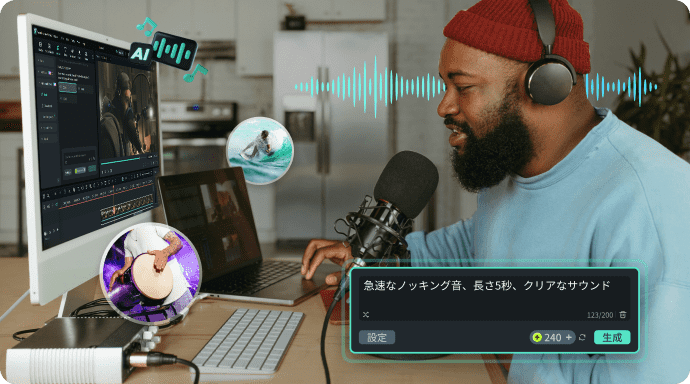
Filmoraでテキストから効果音を生成|AIサウンドエフェクト
Part2.動画編集におすすめの効果音素材10選
動画編集でよく使用される効果音から、特に活用頻度が高く、動画の魅力を引き出せる効果音を10個厳選しました。
それぞれの効果音は、視聴者の感情を巧みに操り、動画の世界観を演出する重要な要素となってくれるため要チェックですよ!
2-1.歓声・拍手
歓声や拍手はシーンを盛り上げたり、達成感を演出したりする際に効果的な効果音です。
視聴者と一体感を生み出し、動画の感動をより印象的に伝えられます。
2-2.アクション音
ポン!やドンドン!といった軽快な効果音は、注目ポイントを強調できます。
動画にメリハリを付け、視聴者の注目を集めたい場面で重宝します。
2-3.爆破・衝撃音
インパクトのある場面や、驚きの展開を演出する効果音です。
失敗シーンや、パンチ、キックなどの打撃音としても使用でき、動画を劇的に盛り上げられます。
2-4.生活音
日常を想像させる生活音は、多くの動画に馴染む万能な効果音です。
特にVlogでは、人の動きに注目させる演出として重宝されています。
2-5.感情音
感情を強く演出できる効果音は、動画の魅力を引き立てる重要な要素です。
例えば、悲しさが表現できるような効果音を選ぶことで、出演者の悲しい気持ちを直感的に視聴者に伝える事ができるでしょう。
特に、人物が多く登場する動画では、見やすさと感情表現を高められます。
2-6.ゲーム系効果音
コミカルな印象を与えるゲーム系の効果音は、遊び心のある演出に最適です。
例えば、誰もが知っているマリオの効果音に近い効果音を使えば、成長した音、ゲームオーバーの音など、それだけで意味が通じます。
ゲーム実況はもちろん、特に楽しさを表現したい場面で効果的です。
2-7.ボイス効果音
人の声を効果音として使用することで、親しみやすさと注目度が高まります。
中にはプロの声優による効果音ボイスもあるため、キャラクター表現も可能です。
2-8.機械・乗り物音
機械や乗り物の効果音は、映像の質感をより強く演出できます。
リアリティを高め、視聴者の没入感を深められます。
マイクでは拾いきれなかった音を追加するなど、補足的な役割が強い効果音です。
2-9.環境音
自然の音は動画の雰囲気を印象付ける重要な効果音です。
季節感や場所の雰囲気を効果的に表現できます。
2-10.動物音
鳴き声や足音、羽ばたきなど、動物を表現する効果音です。
動画のクオリティを高め、生き生きとした表現が可能です。
なお、これらの効果音は、フリー素材サイトでダウンロードするか、次章で紹介する「Filmora」のAI機能で生成することで入手できます。
入手できる効果音配布サイトについて、おすすめや特徴、メリット・デメリットを詳しく知りたい方は、ぜひ併せて関連記事【2025年版】YouTuberも使ってる?おすすめフリー効果音サイト9選!【著作権についても解説】 をご覧ください!
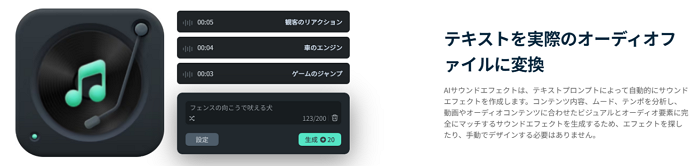
著作権フリーの無料効果音(サウンドエフェクト)素材ダウンロードサイトまとめ
Part3.動画編集ソフト内で効果音をAI生成する方法【Filmora】
フリーの効果音素材を探す以外にも、最新のAI技術を活用して効果音を生成する方法があります。
本章では「Filmora」のAI効果音生成機能を使って、オリジナルの効果音を作成する方法を解説します。
3-1.Filmoraの概要・特徴
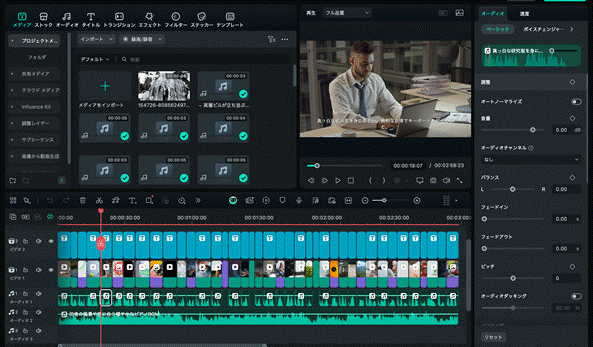
「Wondershare Filmora」は、世界150カ国以上で展開され、1億人以上のユーザーに愛用されている人気の動画編集ソフトです。
直感的な操作性と、AI機能を活用した高度な編集機能が特徴で、初心者からプロまで幅広い層に支持されています。非常に多くの機能を搭載しており、音声編集機能だけに注目しても、例えば以下のように充実した機能を搭載しています。
|
機能名 |
概要 |
|
テキストから効果音を自動生成 ※後ほど解説 |
|
|
ジャンルやムードを指定してBGMをAI生成 |
|
|
BGMと音声の音量を自動調整 |
|
|
不要なノイズを自動検出して除去 |
|
|
音楽からボーカルとBGMを分離 |
|
|
28種類の音声に変換可能 |
|
|
音声を自動認識して字幕を生成 |
また、動画編集ソフトでありながら、以下のように音声に関する高度な調整機能も備えています。
- イコライザー:周波数帯域ごとの音量調整
- フェード効果:なめらかな音量変化を演出
- キーフレーム編集:音量変化を自由に設定
- 複数トラック編集:音声の重ね合わせが可能
- 音声波形表示:音声の視覚的な確認と編集
このようにFilmoraは、効果音の生成から編集まで、動画制作に必要な音声編集機能を網羅的に搭載しています。
AI技術と組み合わせることで、誰でも簡単に高品質な音声編集が可能となっているのです。
3-2.効果音をAI生成する方法
生成機能を使用した、効果音の作成方法を解説します。
ちなみに、Part2で紹介した効果音のサンプルは全て本章で紹介する「AIサウンドエフェクト」を使って、動画編集ソフト内で新たに生成したものを使用しています!
ぜひ、ここでFilmoraをインストールして、一緒に操作しながら読み進めてください!
Step1.AIサウンドエフェクトを起動
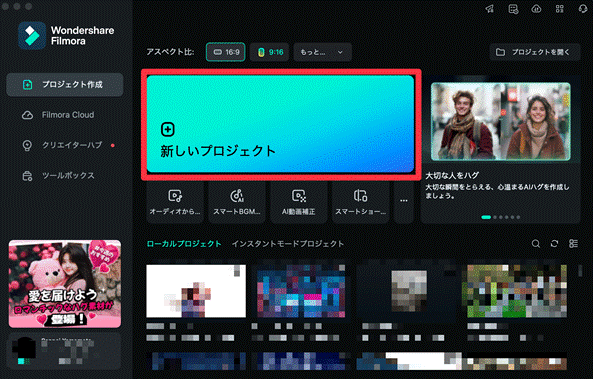
Filmoraを起動して[新しいプロジェクト]をクリック。
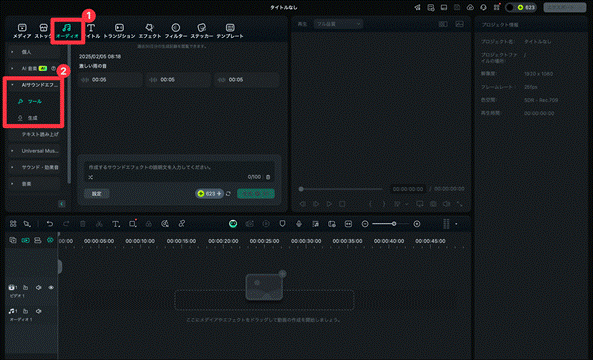
「オーディオ」タブから、[AIサウンドエフェクト]を選択します。
Step2.効果音の生成
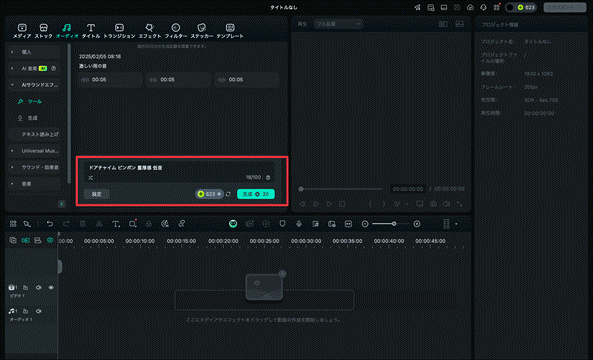
[ツール]に入って、テキスト入力欄に、生成したい効果音の内容を記入しましょう。「静かな雨音」「大きな爆発音」など、できるだけ具体的な指示を入力しましょう。また、[設定]から、効果音の長さや、生成する数を指定します。
Step3.効果音の確認
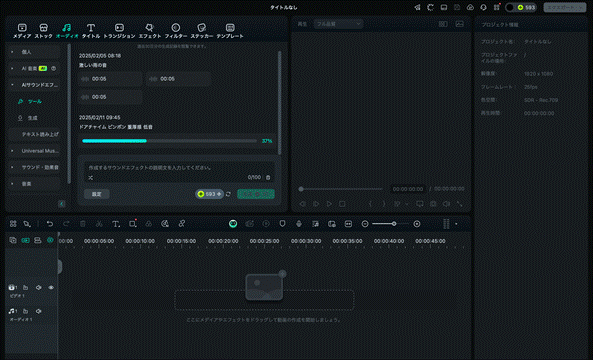
[生成]をクリックして効果音を生成し、[再生]で音を確認します。気に入った効果音は[保存]をクリックしてダウンロードしておきましょう。保存した効果音はいつでも[生成]タブから、使用できます!
3-3.動画編集ソフトに効果音を追加する方法
続いて、生成した効果音を動画に追加する方法について説明します!
ドラッグ&ドロップだけの簡単な操作方法で、動画に効果音を追加できるので、ぜひこちらも読みながら操作してみてください!
Step1.効果音の配置
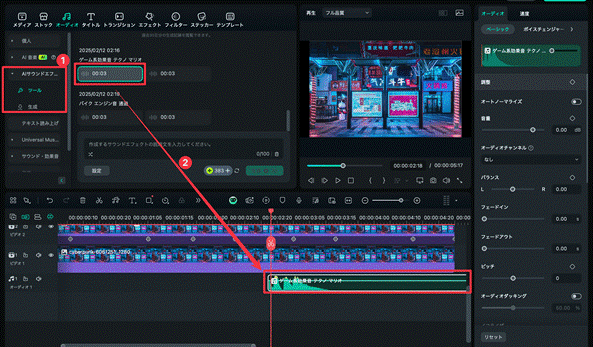
保存した効果音をタイムライン上の任意の位置にドラッグ&ドロップします。
Step2.効果音の調整

効果音クリップをクリックし、[オーディオ]パネルから音量やフェード効果を調整します。
Step3.タイミングの微調整
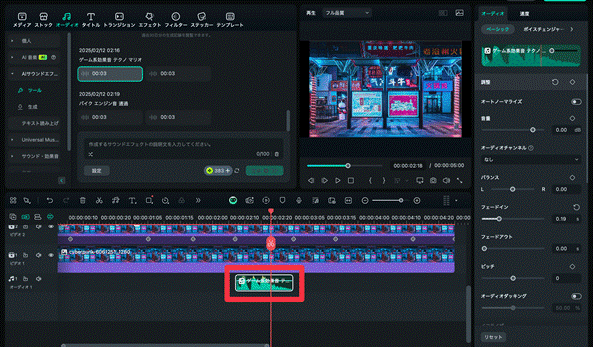
効果音クリップの両端をドラッグして長さを調整し、映像とのタイミングを合わせます。これらの手順で、AI生成した効果音を動画に追加できます。効果音は何度でも生成可能なため、イメージに合うまで試してみましょう!
Part4.AI生成VSフリー効果音素材サイト
効果音の入手方法としては、主に「AI生成」と「フリー素材サイト」の2通りがあります。
本章では、それぞれの特徴を比較し、用途に応じた最適な選択方法を解説します。
4-1.メリット・デメリットを比較
まずはそれぞれの方法について主なメリットとデメリットを比較していきましょう。
|
入手方法 |
メリット |
デメリット |
|
AI生成(AIサウンドエフェクト) |
・欲しい効果音をソフト内ですぐに生成可能 |
・生成結果にばらつきがある |
|
フリー素材サイト |
・プロが作成した高品質な素材が手に入る |
・利用規約の確認が都度必要 |
上記のように、それぞれの方法にはメリットとデメリットが存在します。
結論として、どちらが圧倒的に勝っているということはなく、あくまで状況に応じて、使い分けるのがおすすめです。
4-2.著作権・ライセンスに関する注意点
Filmoraで生成した効果音には著作権の心配がありませんが、フリー素材サイトの効果音を使用する場合は、以下の点に注意が必要です。
- 利用規約の確認:商用利用の可否やクレジット表記の要否を確認
- 使用制限の把握:改変や転載に関する制限を理解
- ライセンスの確認:無料利用の範囲や期限を確認
動画制作を安全に進めるためにも、効果音の利用規約は必ず確認しましょう。
また、サイトによっては素材ごとにルールが異なるケースもあると覚えておいてください。
関連記事:【ドアチャイム】ピンポン効果音素材入手する方法3選|AI生成方法や注意点についても解説
4-3.使い分けのポイント
繰り返しになりますが、効果音の入手方法は、状況に応じて使い分けることをおすすめします。
以下の表を参考に、あなたの状況に合った入手方法を選択してください。
|
状況・目的 |
おすすめの入手方法 |
理由 |
|
動画制作の試作段階 |
AI生成 |
・素早く効果音を試せる ・気軽に差し替えできる ・著作権を気にしないで実験できる |
|
プロフェッショナルな制作 |
フリー素材 |
・プロ制作の高品質素材が使える ・安定した品質が保証される ・実績のある効果音が使える |
|
商用利用したい |
AI生成 |
・著作権の心配が不要 ・利用規約の確認が不要 ・クレジット表記が不要 |
|
オリジナリティを出したい |
AI生成 |
・独自の効果音が作れる ・細かいニュアンスの指定が可能 ・類似音を避けられる |
|
定番の効果音が欲しい |
フリー素材 |
・一般的な効果音が揃っている ・信頼できる品質が保証される ・すぐに使用できる |
|
急いでいる場合 |
AI生成 |
・素材探しの時間が省ける ・利用規約の確認が不要 ・すぐに編集に移れる |
|
特殊な効果音が必要 |
AI生成/フリー素材 |
AI生成でしか実現できない場合もあれば、専門的な効果音サイトや録音でしか実現できないケースもあります |
|
初心者の方 |
AI生成 |
・操作が簡単 ・著作権の心配が不要 ・一つのソフトで完結する |
例えば、動画制作の初期段階ではAI生成で効果音を試し、本番用にはフリー素材を使用するなど、柔軟な活用が可能です。
また、音声編集に慣れていない方は、まずFilmoraのAI生成機能から始めることをおすすめします。
Part5.動画編集時の効果音に関するよくある質問
最後に本章では、動画編集時の効果音使用に関して、多くの方が疑問に感じる点と回答について紹介していきます。
質問1.効果音の音量はどのように調整すればいいですか?
音量調整は、効果音を扱う上で印象を大きく左右する重要なポイントです。
以下のような基準で調整すると良いでしょう。
- メイン音声(ナレーションや会話)を基準に調整する
- BGMは会話の邪魔にならない程度の音量に抑える
- 効果音は場面の印象を損なわない範囲で調整する
Filmoraを使用する場合は、波形を見ながら視覚的に音量を調整できるため、直感的な音量バランスの調整をおすすめします。
質問2.効果音はどのタイミングで入れるのが効果的ですか?
効果音の挿入タイミングは、その目的によって変わってきますが、例えば以下のようなイメージで活用するのがおすすめです。
- 動作や変化のタイミング:視覚情報と完全に同期
- 場面転換時:映像が切り替わる直前か直後
- 感情表現時:表情の変化や動作の直前
- 緊張感演出時:静寂の後に効果音を入れる
また、効果音を入れすぎると逆効果になる場合もあるため、必要最小限の使用を心がけましょう。
質問3.著作権について気をつけることは?
もちろんですが、効果音にも著作権は存在します。
そのため、効果音の著作権については、以下の点に注意が必要です。
- FilmoraでAI生成した場合:基本的に著作権の心配なし、商用利用も可能
- 素材サイトの場合:利用規約の確認が必須
- 動画投稿時:使用した効果音の権利関係を記録
- 商用利用時:特に慎重なライセンス確認が必要
心配な場合は、Filmoraのようなツールでオリジナルの効果音を生成するのが安全です。
質問4.効果音は動画の品質にどれくらい影響しますか?
Part1で詳しく解説したとおり、効果音は動画のクオリティに大きな影響を与える重要な要素です。
- 視聴者の感情を効果的に動かせる
- 映像の印象を大きく変えられる
- 動画の完成度を格段に向上できる
- 視聴者の記憶に残りやすくなる
- ブランディング効果が見込める
など
効果音の選択と編集には十分な時間をかけることをおすすめします。
まとめ|効果音で動画をより魅力的に!
効果音は、視聴者の感情を揺さぶり、動画の世界観を豊かにする重要な要素です。
本記事では、動画編集におすすめの効果音や、その入手方法、活用方法について詳しく解説してきました。特に本記事で注目していただきたいのが、Filmoraに搭載された「AIサウンドエフェクト」です。従来のように効果音素材を探し回る必要がなく、あなたのイメージ通りの効果音を、著作権の心配なく自由に生成・使用できる画期的な選択肢となっています。
ぜひ、本記事を参考に、効果音を活用した魅力的な動画制作にチャレンジしてみてください!
![]()
![]()
![]()
![]()






役に立ちましたか?コメントしましょう!